こんにちは。森田です。
日常生活ではスマホや家電などに搭載され、私たちの暮らしを豊かにしてくれる存在「AI」。
一方でSNSを開くと「10年以内にAIに奪われる仕事10選」みたいな記事やショート動画をちらほら見かけたり、AIの話題で不安を駆りたてられる事も多くなりました。
Webデザイナーの仕事もAIによって変化してきています。YouTubeでは、AIに指示と写真素材を与えるだけでバナーを作ってくれたり、htmlのコードを瞬時に生成させるデモンストレーション動画が日々アップされています。それらを見てると「10年後もうWebデザイナーおらんくなるんちゃうん?」と思ってしまうくらい凄いです。
私もEC運営代行のデザイナーとして、より魅力的な商品ページのデザインを日々追及していますが、ここ1年くらいで生成AIの力を頼る事が増えました。
さすがに前述したような、バナー作成をまるっとAIに任せる。みたいなレベルまでは実施しておりません。実務レベルではクオリティ面でまだまだそこまで任せられないのが実情です。
とはいえ制作過程の特定の作業、例えば人物の切り抜きや、画像の一部編集・拡張等で生成AIを活用することで、以前よりも高品質かつ効率的なクリエイティブ業務が可能になりました。
当記事では、そんな生成AIの活用事例を一部ご紹介します。
超基本かつ簡単なのでAI初心者の方必見です!
Photoshopでの生成AI活用術
1.背景を自然に引き延ばす(画像拡張)
一番よくやるのがこれです。

例えばこのリンゴの画像を正方形で配置したいとします。
お皿を中央に配置しつつ、周りのリンゴも見せたいとなった時に写真の要素が足りません。
そんな時には以下の機能が役立ちます。
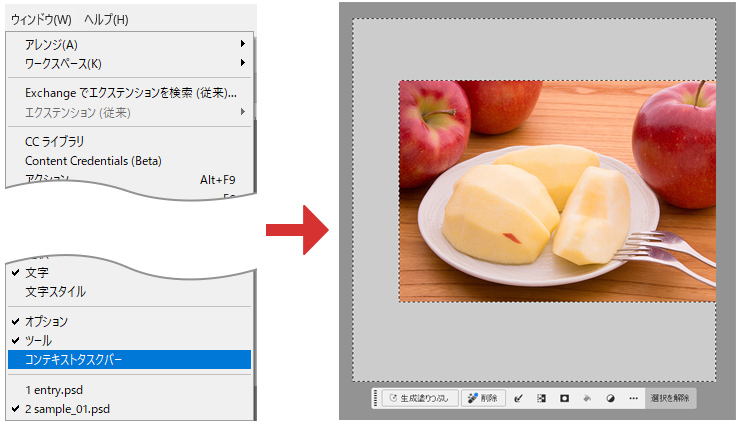
ウインドウ → コンテキストタスクバー をクリックするとバーが出現します。
画像以外の部分を選択して「生成塗りつぶし」をクリックします。

「生成したいものを入力してください。(任意)」という入力欄が出てきますが、
今回は何も入力せずに「生成」をクリックします。

きれいに拡張してくれました!
全然違和感なしですね。
2.好きな背景を合成する
テキストから全く新しい背景を生成して、任意のオブジェクトとの合成画像を作ることも出来ます。
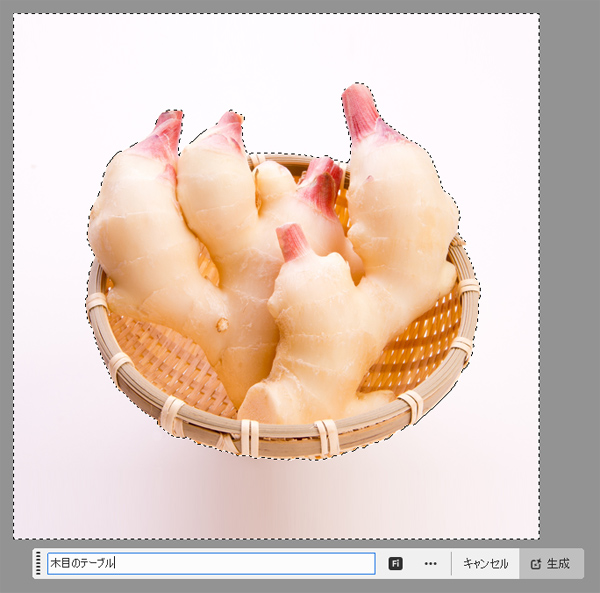
手元にあったこの生姜の画像を使います笑
あらかじめ生姜を切り抜き→選択範囲を反転させた上で、コンテキストタスクバーに生成したい画像を指示します。
「木目のテーブル」と入力して「生成」をクリックすると…

木目のテーブルに載った生姜の合成画像が完成!
今回も全然違和感なし。
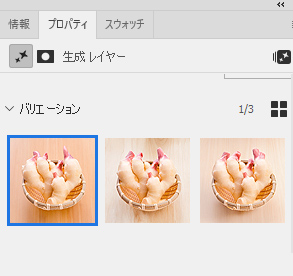
しかもプロパティタブに他のパターンも提示してくれるんです。
結果に満足いかなければプロパティタブのチェックもお忘れなく。
またもう一度生成ボタンを押すとさらに3パターン作ってくれます。
「AI」と「人情」でお客様のEC運営を全力サポートします!
コンサルロケッツは「横並び」で共に進みながら「人情感溢れる運営体制」で店舗様をサポートしています。
AIの力も借りつつ、お客様のふわっとした想いを「よしな」に形にするといった、まだまだ人間にしか出来ないことも大切にしております。
「なんかこの会社よさげ…!」と思ったそこの貴方!まずはお気軽にご相談ください!



